
PDF-urile sunt adesea utilizate la distribuirea documentelorastfel încât toate părțile le văd la fel. Deoarece sunt concepute în acest fel, pot fi destul de dificil de modificat. Poate doriți să convertiți PDF-ul dvs. într-un document Word, astfel încât să puteți face modificări mai ușor textului.
Convertiți un PDF într-un document Word utilizând Acrobat DC sau Acrobat Reader DC
Acrobat DC și Acrobat Reader DC ale Adobe oferă atât o modalitate simplă de a converti fișiere PDF în documente Word. Vestea proastă este că nu este gratuită.
Acrobat DC complet are o versiune standard(Doar Windows) care rulează 12,99 USD pe lună și o versiune pro (Windows și Mac) care rulează 14,99 USD pe lună. Și ambele necesită un angajament anual. Destul de excesiv, dacă tot ce trebuie să faceți este să convertiți un PDF în format Word din când în când. Dar dacă aveți deja Acrobat DC, atunci ar trebui să utilizați pentru a converti PDF-urile.
Acrobat Reader DC, pe de altă parte este gratuit, darva trebui să plătiți o taxă de 1,99 USD pe lună dacă doriți ca acesta să poată converti PDF-uri în alte formate, cum ar fi Word. Dacă este ceva ce trebuie să faceți în mod regulat, această taxă merită probabil, deoarece utilizarea Acrobat este cea mai fiabilă modalitate de a schimba PDF-urile în documente Word, deoarece tinde să mențină formatarea destul de bine.
Vom analiza folosirea DC complet Acrobatpentru a face conversia în exemplul nostru aici. Dacă utilizați Acrobat Reader DC, procesul este aproape același. Doar nu veți avea la fel de multe formate pentru care le puteți converti. Ambele susțin Word, totuși.
În primul rând, deschideți PDF-ul în Acrobat. Peste partea dreaptă a ferestrei, faceți clic pe comanda „Export PDF”.

Apoi, selectați opțiunea „Microsoft Word” din meniulstânga. În partea dreaptă, selectând „Documentul Word” convertește PDF-ul într-un document Word modern în format DOCX. Selectarea „documentului 97-2003” transformă PDF-ul în formatul DOC mai vechi.

După ce v-ați ales, faceți clic pe butonul „Export”.

Pe ecranul următor, alegeți locul în care doriți să salvați noul dvs. document Word.

Tastați un nume pentru document, apoi faceți clic pe butonul „Salvare”.

PDF-ul dvs. este acum salvat ca document Word, deci deschideți-l în Word și treceți la editare.
Convertiți un PDF într-un document Word folosind Microsoft Word
De asemenea, puteți converti PDF-ul dvs. într-un document Wordfolosind doar Microsoft Word. Conversia în Word duce adesea la probleme de stil și formatare, deci nu este întotdeauna cea mai fiabilă metodă. Cu toate acestea, cu siguranță funcționează suficient de bine pentru documente simple sau atunci când trebuie doar să introduceți lucrurile într-un format editativ.
Faceți clic pe „File” pe panglica Word.

În bara laterală care se deschide, faceți clic pe butonul „Deschide”.

În pagina Deschide, răsfoiți oriunde este stocat PDF-ul dvs. (Acest computer, OneDrive, orice).

Localizați și selectați PDF-ul dvs., apoi faceți clic pe butonul „Deschide”.

Un avertisment apare, indicând faptul că noul tăudocumentul poate pierde o parte din formatarea pe care o avea ca PDF. Nu vă faceți griji. PDF-ul dvs. original va rămâne intact; aceasta vă permite doar să știți că este posibil ca noul document Word pe care îl creați din PDF să nu arate exact la fel. Faceți clic pe butonul „OK”.

Word convertește PDF-ul și deschide imediat noul dvs. document Word.
Convertiți un PDF într-un document Word folosind Google Docs
Google Docs oferă o altă siguranță și încrederemod de a converti PDF-ul dvs. într-un document Word. Este un proces în doi pași în care convertiți mai întâi fișierul într-un document Google Docs și apoi îl convertiți într-un document Word, deci probabil că veți pierde o anumită formatare pe parcurs. Dacă aveți Word, sunteți mai bine doar să îl faceți în Word. Dar această metodă poate fi utilă dacă nu aveți Word, dar trebuie să convertiți un PDF într-un document Word pe care intenționați să îl trimiteți altcuiva.
Deschideți Google Drive, apoi faceți clic pe butonul „Nou”.

Faceți clic pe opțiunea „Încărcare fișiere”.

Găsiți fișierul dvs. PDF, apoi faceți clic pe butonul „Deschide”.

Noul dvs. fișier va apărea acum în Drive Google.

Apoi, faceți clic dreapta pe fișierul dvs. în Google Drive, faceți clic pe meniul „Deschideți”, apoi faceți clic pe opțiunea „Documente Google”.

Fișierul dvs. este acum deschis ca document Google Doc.

Acum, faceți clic pe meniul „File”.
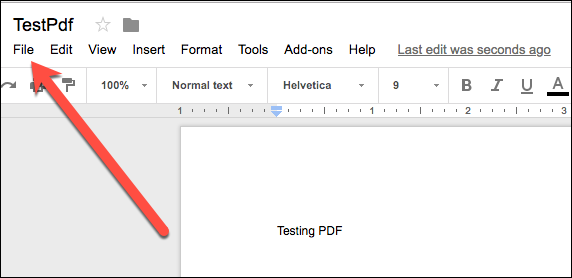
Faceți clic pe meniul „Descărcare ca”, apoi faceți clic pe opțiunea „Document document (.docx)”.

Fișierul dvs. Google Docs va fi convertit în format Word și descărcat pe computerul dvs. local ca document Word.








